Hàm Concatenate: Nối chuỗi ký tự nhiều ô trong Excel
- 2025-07-12 16:00:01
Hàm CONCATENATE đóng vai trò quan trọng trong Excel vì giúp người dùng nhanh chóng kết hợp dữ liệu từ nhiều ô thành một chuỗi hoàn chỉnh, hỗ trợ xử lý thông tin hiệu quả hơn trong các bảng tính. Đây là công cụ hữu ích cho cả công việc văn phòng lẫn phân tích dữ liệu.
Hãy cùng AntBook khám phá cách sử dụng hàm CONCATENATE trong Excel để nối chuỗi văn bản nhanh chóng, dễ hiểu. Bài viết hướng dẫn chi tiết công thức, ví dụ thực tế và mẹo xử lý lỗi thường gặp khi dùng hàm CONCATENATE.
1. Hàm Concatenate trong Excel là gì? Dùng để làm gì?
Hàm CONCATENATE trong Excel là một hàm dùng để nối các chuỗi văn bản hoặc ghép nội dung từ nhiều ô lại thành một chuỗi duy nhất. Đây là công cụ rất hữu ích khi bạn cần kết hợp thông tin từ nhiều cột hoặc ô khác nhau, ví dụ như ghép họ và tên, kết hợp địa chỉ, mã số hoặc bất kỳ chuỗi ký tự nào. Hàm này giúp tiết kiệm thời gian so với việc gõ lại từng nội dung một cách thủ công.
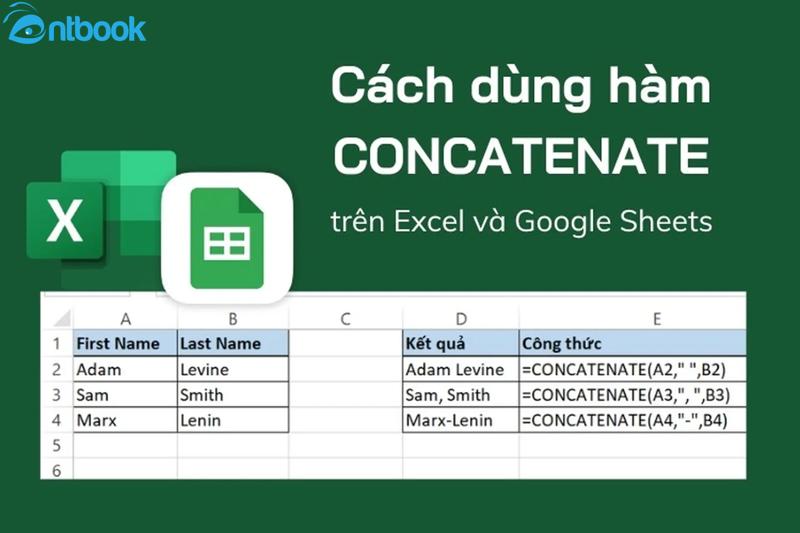
Hàm CONCATENATE trong Excel dùng để nối các chuỗi văn bản
Khi sử dụng, bạn có thể nối chữ, số, hoặc cả các ký tự đặc biệt như khoảng trắng, dấu phẩy, dấu chấm,… vào giữa các phần của chuỗi để tạo nên kết quả dễ đọc và rõ ràng hơn. Mặc dù Excel hiện có hàm mới là TEXTJOIN hay CONCAT, nhưng CONCATENATE vẫn là một công cụ phổ biến và dễ dùng với nhiều người mới bắt đầu học Excel.
2. Công thức hàm Concatenate ghép nối chuỗi ký tự
Hàm CONCATENATE dùng để ghép nhiều chuỗi văn bản lại thành một chuỗi duy nhất. Cú pháp của hàm như sau:
=CONCATENATE(text1, text2, …)
Trong đó, text1, text2, … là các phần nội dung bạn muốn nối lại. Chúng có thể là văn bản (chữ), số hoặc địa chỉ ô tham chiếu trong bảng tính.
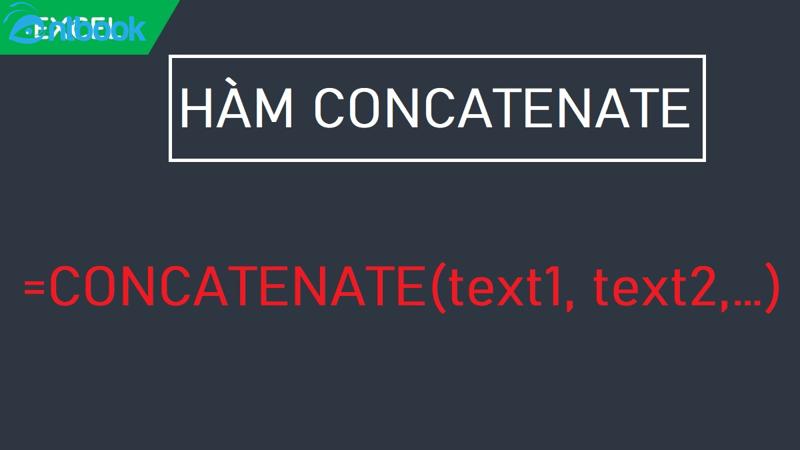
Cú pháp hàm Concatenate trong Excel
Lưu ý khi sử dụng hàm CONCATENATE:
- Các phần bạn muốn nối phải được phân cách bằng dấu phẩy (,).
- Nếu bạn nối chuỗi văn bản cố định, cần đặt văn bản đó trong dấu ngoặc kép. Ví dụ: ‘AntBook’ hoặc “AntBook”.
- Bạn có thể nối tối đa 255 thành phần, tổng độ dài không vượt quá 8192 ký tự.
- Kết quả trả về của hàm CONCATENATE luôn là chuỗi văn bản (dạng chữ). Kể cả khi bạn nối các con số, Excel vẫn xem đó là chữ, nên không thể dùng kết quả này để tính toán như cộng, trừ, nhân, chia,…
Ngoài ra, bạn cũng có thể dùng dấu & để nối chuỗi, ví dụ: =A1 & ” – ” & B1. Kết quả tương tự như dùng hàm CONCATENATE nhưng cú pháp ngắn gọn hơn.
3. Cách sử dụng hàm Concatenate linh hoạt trong Excel
Hàm CONCATENATE được dùng rất phổ biến trong Excel và có thể áp dụng cho nhiều tình huống khác nhau tùy vào nhu cầu của người dùng. Để dễ hình dung, bạn có thể xem qua một số ví dụ cụ thể dưới đây cùng AntBook.
3.1 Sử dụng CONCATENATE để nối nhiều chuỗi văn bản
Mục đích chính của hàm CONCATENATE là kết hợp nhiều chuỗi lại thành một chuỗi hoàn chỉnh. Nhờ vậy, bạn có thể nối các ký tự rời rạc, nối chữ với số, nối nội dung từ nhiều ô khác nhau, hoặc chèn thêm khoảng trắng, dấu gạch ngang, dấu phẩy… vào giữa các chuỗi.
Dưới đây là một vài ví dụ thường gặp:
- Ví dụ 1: Nối nhiều chuỗi lại với nhau và thêm ký tự phân cách ở giữa (ví dụ: dấu gạch ngang).
- Ví dụ 2: Nối chuỗi với khoảng trắng hoặc ký tự đặc biệt để tạo nội dung rõ ràng hơn.
- Ví dụ 3: Ghép chữ và số từ các ô khác nhau lại thành một dòng thông tin hoàn chỉnh.
- Ví dụ 4: Kết hợp CONCATENATE với các hàm khác như LEFT, RIGHT, TEXT để xử lý dữ liệu linh hoạt hơn.
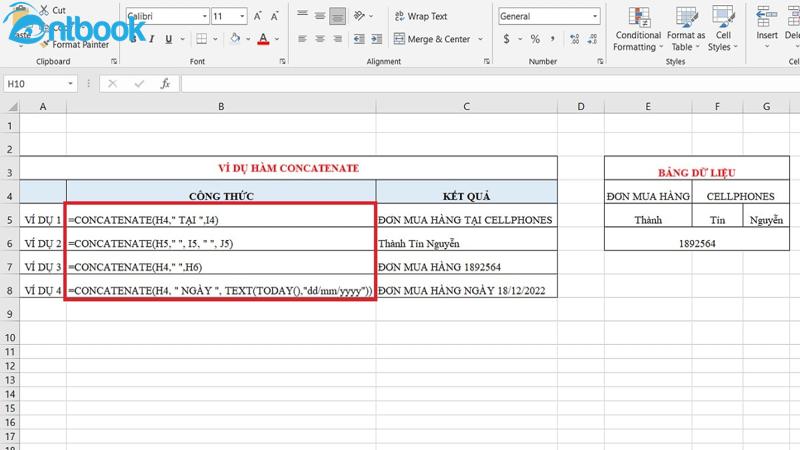
Dùng hàm Concatenate nối nhiều chuỗi văn bản
3.2 Cách nối chuỗi có xuống dòng bằng hàm CONCATENATE
Bạn hoàn toàn có thể dùng hàm CONCATENATE để nối các chuỗi văn bản và tạo dòng mới (xuống hàng) trong cùng một ô. Để làm được điều này, cần kết hợp thêm hàm CHAR(10) (trên Windows) hoặc CHAR(13) (trên Mac) – đây là mã ký tự đại diện cho việc xuống dòng.
Bước 1: Trước tiên, bạn cần định dạng lại ô chứa kết quả để hiển thị được nội dung xuống dòng.
Vào tab Home, trong nhóm Alignment, hãy bấm chọn Wrap Text.
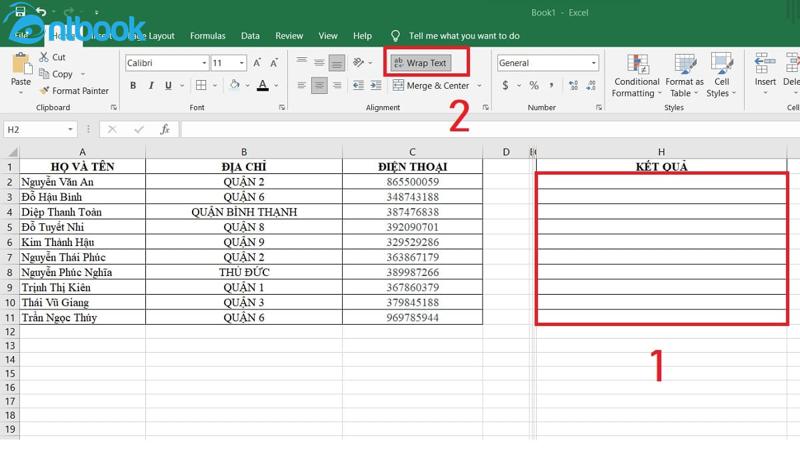
Bấm chọn Wrap Text
Bước 2: Sử dụng công thức hàm CONCATENATE kết hợp với CHAR(10) để nối các chuỗi và thêm ký tự xuống dòng.
Ví dụ, tại ô H2, bạn nhập công thức sau:
=CONCATENATE(A2, CHAR(10), B2, CHAR(10), C2)
Hoặc bạn có thể dùng toán tử & thay cho CONCATENATE:
= A2 & CHAR(10) & B2 & CHAR(10) & C2
Kết quả: Các nội dung trong A2, B2, C2 sẽ được ghép lại trong cùng một ô, và hiển thị xuống dòng sau mỗi phần nhờ vào hàm CHAR(10).
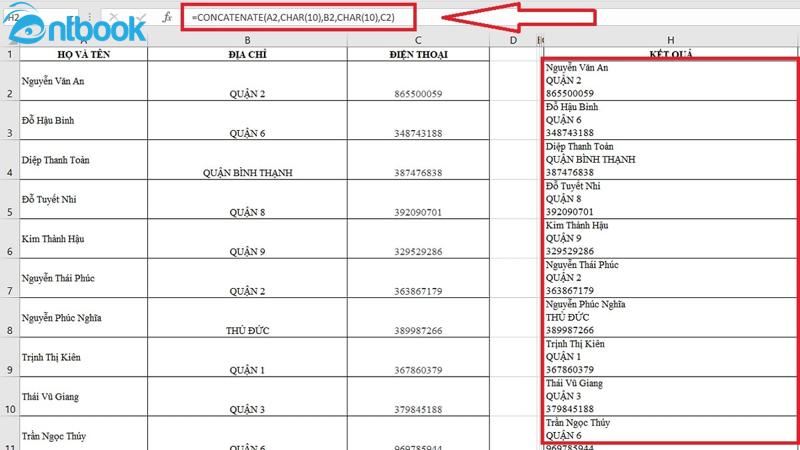
Kết quả sau khi nối chuỗi có xuống dòng
3.3 Dùng hàm CONCATENATE nối dữ liệu từ nhiều ô vào một ô trong Excel
Trong thực tế, bạn không nhất thiết phải nhập trực tiếp văn bản vào hàm CONCATENATE. Thay vào đó, bạn có thể sử dụng giá trị có sẵn trong các ô trên bảng dữ liệu để nối lại với nhau.
Ví dụ: Giả sử bạn muốn nối họ và tên đang nằm ở hai ô khác nhau. Tại ô C2, bạn có thể nhập một trong hai công thức sau:
=CONCATENATE(A2, ” “, B2)
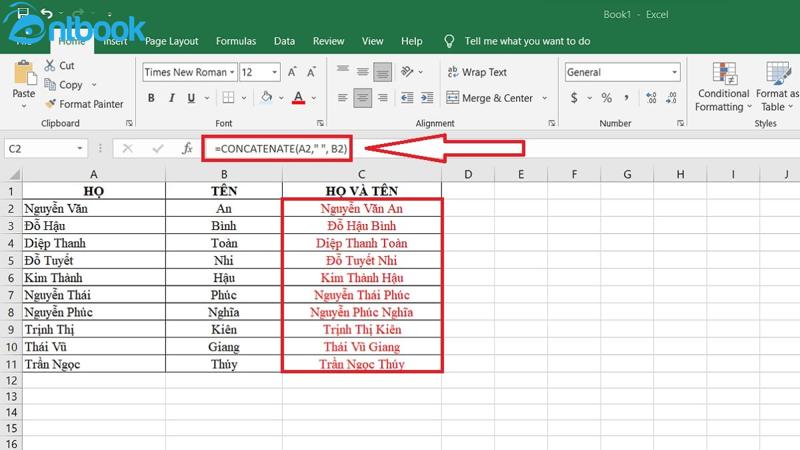
Nhập công thức
hoặc
= A2 & ” ” & B2
Ý nghĩa của công thức này là: lấy nội dung trong ô A2, nối thêm một khoảng trắng, sau đó nối tiếp với nội dung trong ô B2. Kết quả là họ và tên sẽ được ghép lại đầy đủ trong cùng một ô (ô C2).
Cách làm này rất hữu ích khi bạn cần tổng hợp dữ liệu từ nhiều cột về một cột trong bảng tính.
3.4 Cách dùng hàm CONCATENATE để nối các giá trị trong một mảng
Khi bạn muốn nối nhiều giá trị nằm trong một cột hoặc hàng (gọi chung là mảng), bạn có thể sử dụng hàm CONCATENATE để kết hợp chúng lại thành một chuỗi. Có hai cách phổ biến để thực hiện việc này:
Cách 1: Dùng CONCATENATE kết hợp từng ô một (thích hợp khi mảng có ít giá trị)
Tại ô G1, bạn nhập công thức bắt đầu với =CONCATENATE(.
Sau đó, giữ phím Ctrl và nhấp chọn từng ô trong mảng theo đúng thứ tự bạn muốn nối. Khi đã chọn xong, bạn đóng ngoặc ) và nhấn Enter.
Excel sẽ trả về chuỗi văn bản đã được nối từ các ô trong mảng.
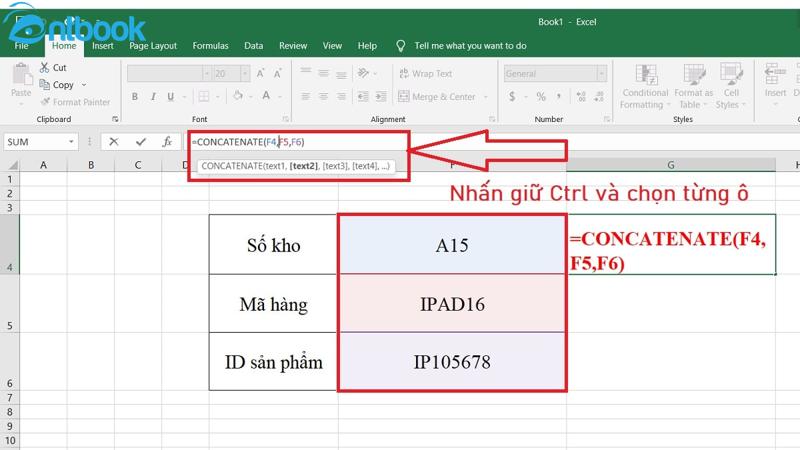
Nhập công thức
Cách 2: Dùng hàm TRANSPOSE kết hợp CONCATENATE (phù hợp với mảng có nhiều giá trị)
Tại ô G1, bạn nhập công thức =TRANSPOSE(F4:F6) và sau đó nhấn phím F9.
Lúc này, Excel sẽ chuyển dãy ô thành một chuỗi dạng mảng, hiển thị như {“Giá trị 1″,”Giá trị 2″,…}.
Tiếp theo, bạn thêm =CONCATENATE vào đầu công thức, xóa bỏ hai dấu ngoặc nhọn {}, sau đó đóng dấu ngoặc ) ở cuối và nhấn Enter để hoàn tất. Kết quả là bạn sẽ nhận được một chuỗi được ghép từ tất cả các giá trị trong mảng.
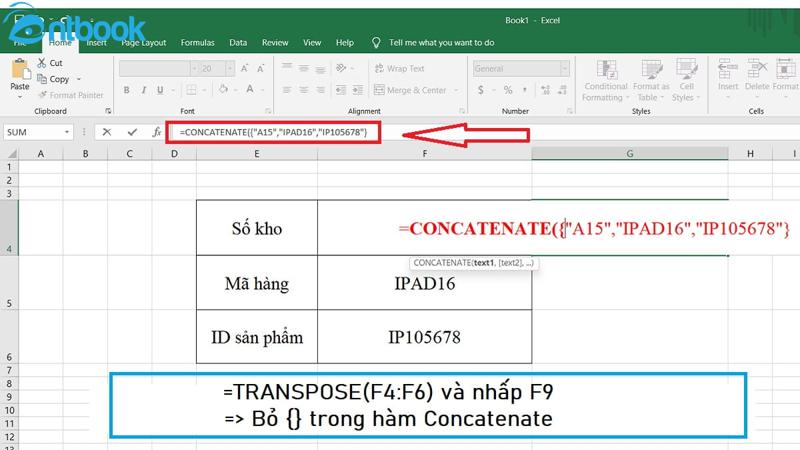
Nhập công thức
Cả hai cách đều giúp bạn ghép nối dữ liệu trong nhiều ô lại với nhau thành một ô duy nhất. Cách 2 đặc biệt hữu ích khi làm việc với danh sách dài.
3.5 Dùng hàm CONCATENATE có điều kiện (kết hợp hàm IF)
Trong Excel, bạn có thể kết hợp hàm CONCATENATE với hàm IF để nối chuỗi văn bản dựa trên một hoặc nhiều điều kiện cụ thể. Cách làm này rất hữu ích khi bạn cần đưa ra kết quả khác nhau tùy vào giá trị trong bảng dữ liệu. Dưới đây là một ví dụ minh họa để bạn dễ hình dung.
Ví dụ, bạn có một bảng điểm trung bình của học sinh và một bảng quy định xếp loại theo từng mức điểm. Mục tiêu là tạo ra một chuỗi theo định dạng “Tên học sinh – Xếp loại” ở cột Kết quả.
Tại ô D3, bạn nhập công thức sau:
=IF(C3=$F$3, CONCATENATE(B3, ” – “, $G$3), IF(AND(C3=$F$4, C3<$F$3), CONCATENATE(B3, ” – “, $G$4), CONCATENATE(B3, ” – “, $G$5)))
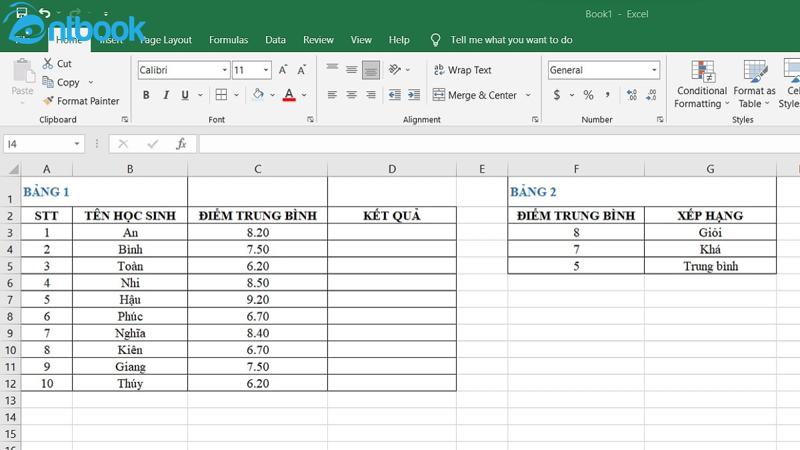
Nhập công thức
Giải thích:
- Nếu điểm trung bình trong ô C3 bằng 8 (giá trị ở F3), kết quả sẽ là “An – Giỏi”.
- Nếu điểm trung bình bằng 7 và nhỏ hơn 8 (theo điều kiện AND), kết quả sẽ là “An – Khá”.
- Trong các trường hợp khác, hàm sẽ trả về “An – Trung Bình”.
Sau khi nhập công thức tại ô đầu tiên, bạn có thể sao chép công thức cho các dòng còn lại để áp dụng cho tất cả học sinh. Kết quả sẽ hiển thị danh sách học sinh kèm theo xếp loại tương ứng – tất cả trong cùng một ô văn bản.
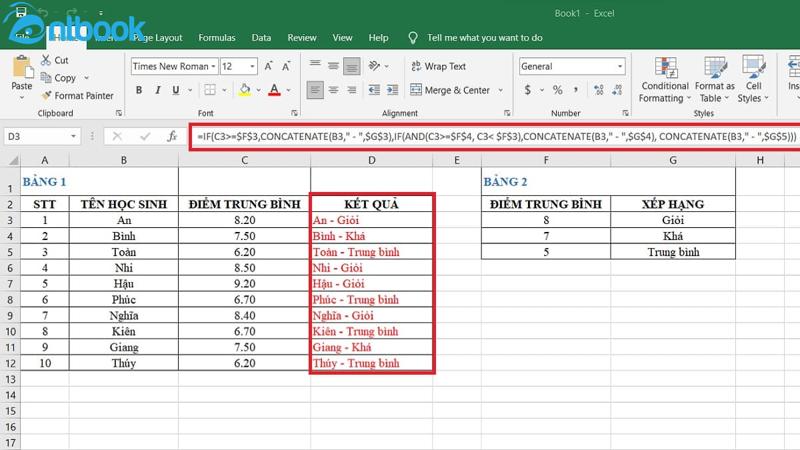
Kết quả sau khi nhập công thức
Đây là cách kết hợp linh hoạt giữa hàm IF và CONCATENATE giúp xử lý dữ liệu có điều kiện hiệu quả và rõ ràng hơn.
4. Các lỗi thường gặp khi dùng hàm Concatenate trong Excel
4.1 Lỗi #NAME?
Khi sử dụng hàm CONCATENATE để nối chuỗi trong Excel, bạn có thể gặp phải một số lỗi phổ biến nếu không cẩn thận trong quá trình nhập công thức. Một lỗi thường gặp là lỗi #NAME?. Lỗi này xảy ra khi bạn nhập chuỗi văn bản mà quên đặt nó trong dấu ngoặc kép.
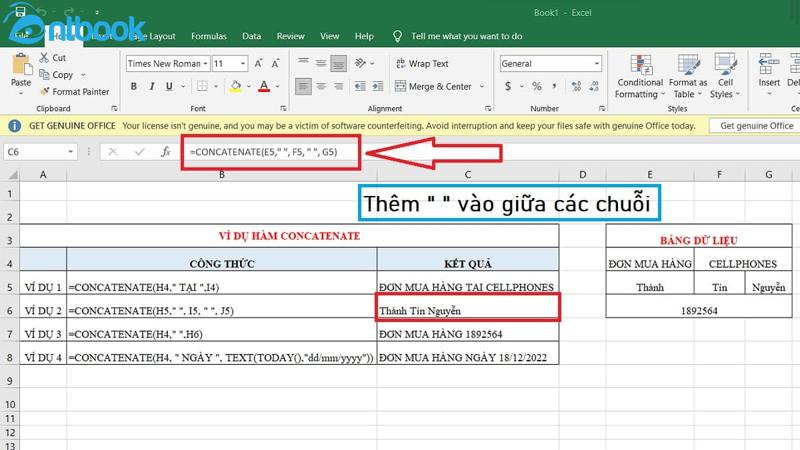
Lỗi thường gặp khi dùng hàm Concatenate trong Excel
Ví dụ, nếu bạn viết công thức =CONCATENATE(a,v) thì Excel sẽ hiểu “a” và “v” là tên hàm hoặc tên ô không tồn tại, từ đó trả về lỗi #NAME?. Để khắc phục lỗi này, bạn chỉ cần đặt chuỗi văn bản trong dấu ngoặc kép, ví dụ: =CONCATENATE(“a”, “v”).
4.2 Văn bản hiển thị không như mong muốn
Ngoài ra, một lỗi khác thường gặp là văn bản hiển thị không đúng như mong muốn sau khi ghép chuỗi. Cụ thể, bạn có thể thấy kết quả nối bị thiếu khoảng trắng, dấu phẩy, dấu chấm,… làm cho nội dung hiển thị trở nên rối mắt hoặc khó đọc. Nguyên nhân là do trong công thức bạn chưa thêm các ký tự đặc biệt cần thiết vào đúng vị trí. Cách khắc phục rất đơn giản: hãy kiểm tra lại công thức của bạn và thêm khoảng trắng hoặc dấu câu (chẳng hạn như ” “, “, “, “.”) vào giữa các chuỗi cần nối để đảm bảo kết quả trông rõ ràng và dễ hiểu hơn.
Những lỗi này tuy nhỏ nhưng lại ảnh hưởng khá nhiều đến tính chính xác và thẩm mỹ của nội dung, vì vậy bạn nên kiểm tra kỹ công thức mỗi khi sử dụng hàm CONCATENATE.
Hàm CONCATENATE là một công cụ mạnh mẽ và tiện lợi trong Excel, giúp bạn nối chuỗi dữ liệu một cách nhanh chóng và chính xác. Dù là dùng để ghép tên, địa chỉ, thông tin bảng biểu hay kết hợp với các hàm điều kiện, CONCATENATE đều phát huy hiệu quả rõ rệt trong việc xử lý và trình bày dữ liệu.
Trong bối cảnh Excel ngày càng trở thành kỹ năng bắt buộc trong công việc văn phòng, việc nắm vững các hàm cơ bản như CONCATENATE sẽ giúp bạn tiết kiệm thời gian và làm việc chuyên nghiệp hơn.
Nếu bạn muốn nâng cao kỹ năng tin học văn phòng một cách bài bản, hãy tham khảo ngay bộ sách Word – Excel – PowerPoint tại AntBook. Bộ sách được in màu sắc nét, trình bày khoa học, đi kèm video hướng dẫn chi tiết giúp bạn dễ hiểu và dễ thực hành. Mua ngay hôm nay để nhận ưu đãi và học hiệu quả hơn mỗi ngày cùng AntBook!
